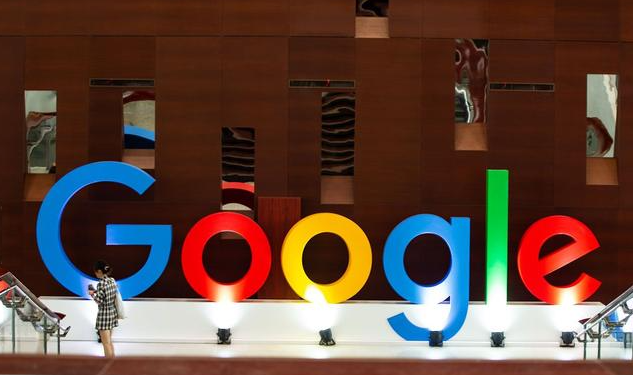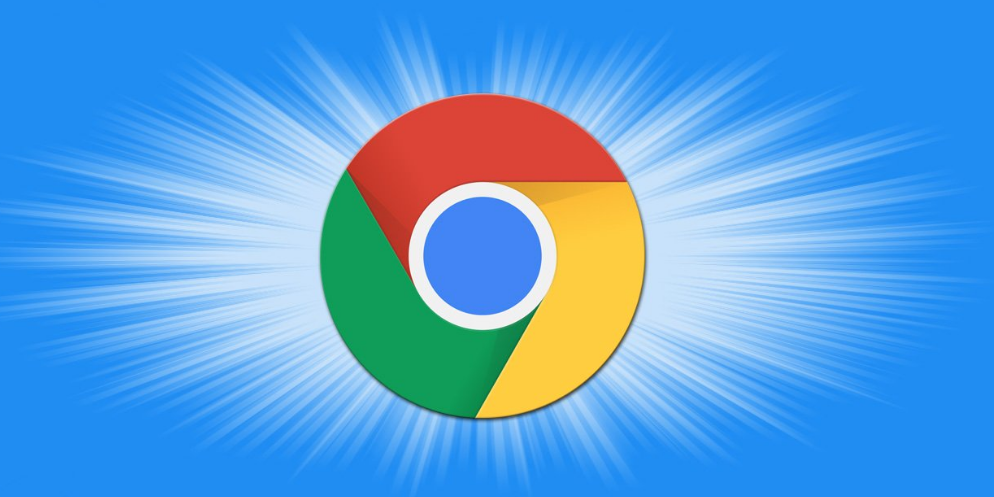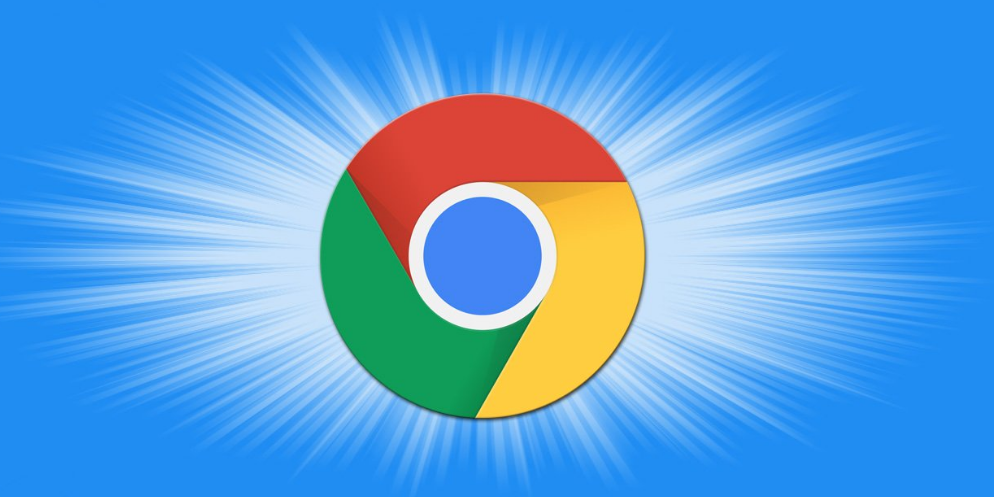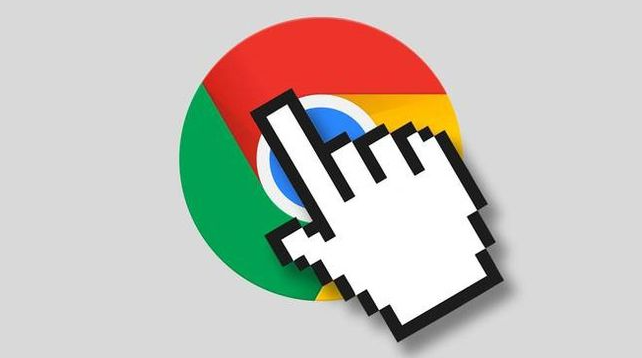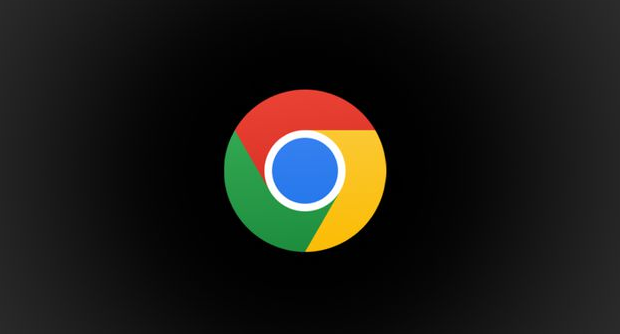
一、打开 Chrome 浏览器的设置页面
1. 点击 Chrome 浏览器右上角的三个点图标,这会弹出一个菜单。
2. 从菜单中选择“设置”选项,进入浏览器的设置页面。
二、进入外观设置
1. 在设置页面中,找到并点击左侧栏中的“外观”选项。这一步是进入与浏览器外观相关设置的关键入口。
2. 在外观设置中,可以看到各种与浏览器视觉显示相关的设置选项,如主题、壁纸等,但这里我们关注的是字体设置。
三、修改默认字体
1. 在外观设置页面中,找到“自定义字体”部分。这个部分允许用户对不同元素的字体进行单独设置。
2. 对于网页字体,用户可以点击相应的字体设置选项,会弹出一个字体选择窗口。在这个窗口中,可以选择系统自带的各种字体,也可以选择已安装的第三方字体。例如,如果想要将网页的默认字体设置为宋体,可以在列表中找到宋体并选中它。
3. 同样地,对于固定宽度的字体(通常用于代码显示等场景)和最小字号,也可以按照自己的需求进行修改。比如,将固定宽度的字体设置为 Consolas,并将最小字号调整为 14 像素,以获得更清晰的显示效果。
四、保存设置
完成字体的选择和调整后,关闭设置页面即可。Chrome 浏览器会自动应用新的字体设置,当再次浏览网页时,就会按照新设置的字体显示内容了。
需要注意的是,不同的网站可能由于自身的 CSS 样式限制,不一定完全遵循浏览器的默认字体设置。但通过修改 Chrome 浏览器的默认字体设置,可以在大多数情况下改变网页的显示字体,提升阅读体验。同时,如果在使用过程中发现某些网站的字体显示异常,可以尝试清除浏览器缓存或检查网站的自身设置。